iPad Air (M2)とiPad Pro (M4)に対応した「Apple Pencil Pro」では新たにスクイーズや触覚フィードバックなどの設定が可能になっています。詳細は以下から。
![]()
Apple M2チップを搭載し13インチモデルが追加された「iPad Air (M2)」と、Apple M4チップとUltra Retina XDRディスプレイ搭載の「iPad Pro (M4)」では、触覚フィードバック・エンジンとバレル(軸)センサーが追加された新しいスタイラスペン「Apple Pencil Pro」サポートされ、

このApple Pencil Proでは、Apple Pencil (第2世代)でサポートされているダブルタップ以外にも、Apple Pencil Proのバレルロール(軸回転)により回転方向を検知や、スクイーズ(圧力)によりバレルを押すだけでツールパレットを表示、各アクションに対し触覚フィードバックが返ってくるようになっていますが、

Apple Pencil Proのバレルロールや触覚フィードバック
これらのApple Penci Proの機能はiPad Air (M2)とiPad Pro (M4)向けに提供されている「iPadOS 17.5 Build 21F84」で設定できるようになっています。
![設定アプリの[Apple Pencil]](https://applech2.com/wp-content/uploads/2024/05/Apple-Pencil-Pro-new-features-5.jpg)
設定アプリの[Apple Pencil]
Apple Pencil Proの設定
Apple Pencil Proの設定は、接続したiPad Air (M2)/iPad Pro (M4)の設定アプリ[Apple Pencil]から行うことが可能で、Apple Pencil (第2世代)に無かったスクイーズとシャドウ、触覚(フィードバック)の設定が追加されています。
スクイーズはデフォルトでペンや消しゴム、カラーを切り替えられるツールパレットの表示に設定されていますが、その他、現在使用中のツールと消しゴムの切り替え、現在使用中と前回使用したツールの切り替え、カラーパレットを表示、インクの属性を表示、ショートカット、なしから設定可能で、感度の調整もでき、ショートカットを選択すると、ショートカットアプリからショートカットを設定できます。
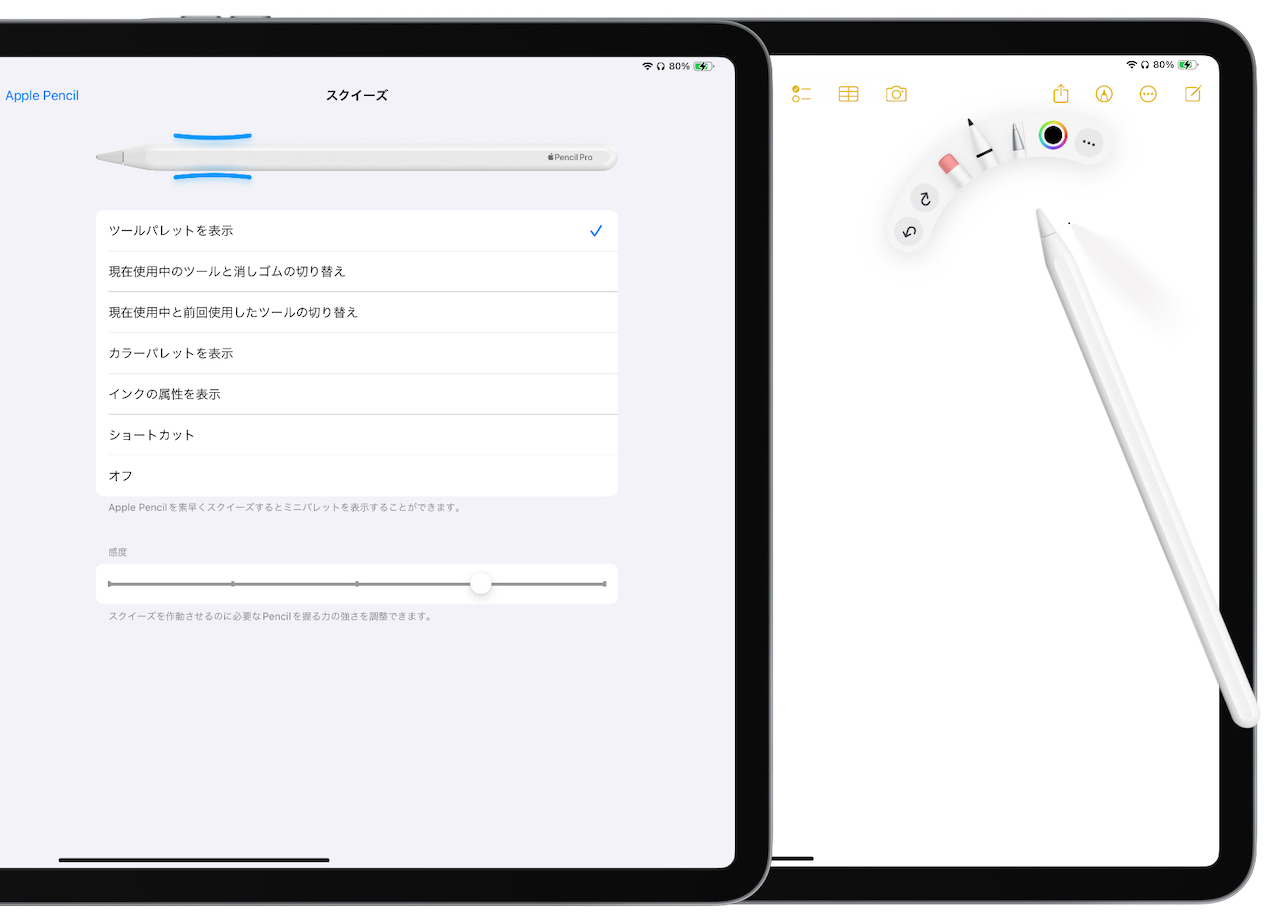
Apple Pencil Proのスクイーズ設定
また、Apple Pencil Proの設定では触覚フィードバックをOFFにしてApple Pencil Proのバッテリーをより長く使うことができるほか、シャドウ(影)は、Apple Pencil Proをアプリ上に置いたときにデジタルシャドウ(以下の動画参照)を表示する機能となっているので、試してみたい方はApple Storeや家電量販店で展示用のiPadをチェックしてみてください。
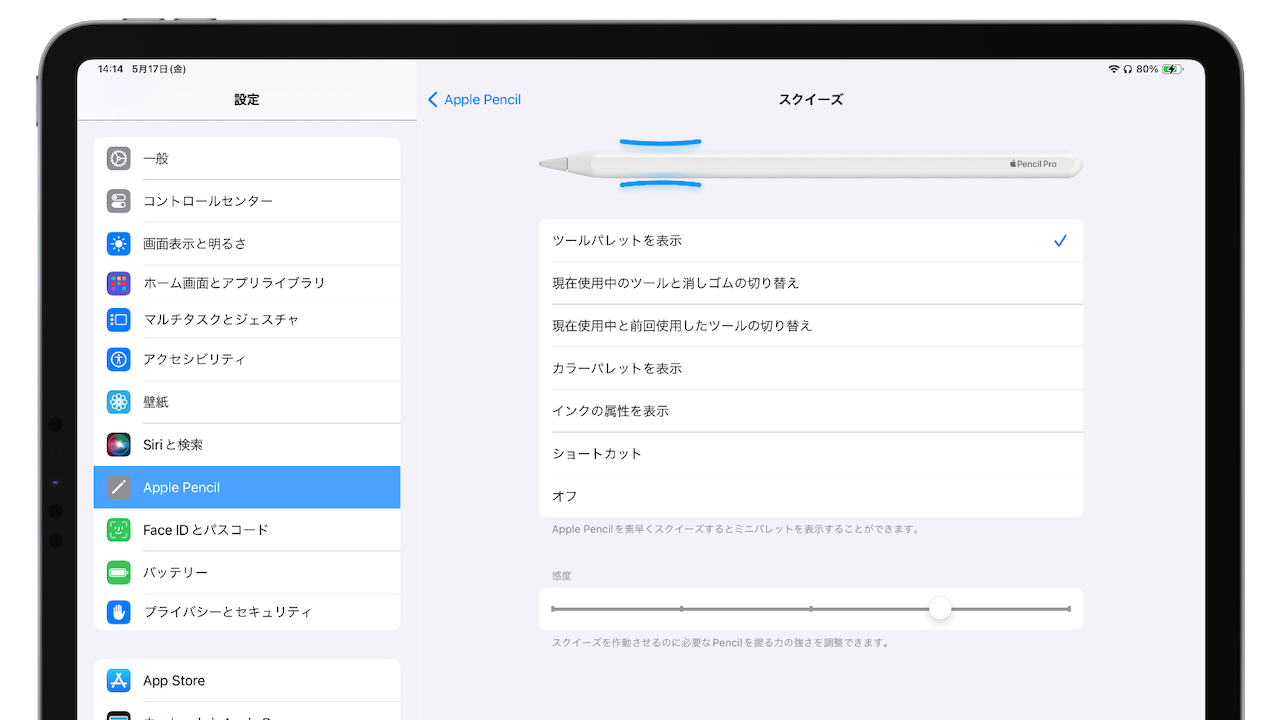
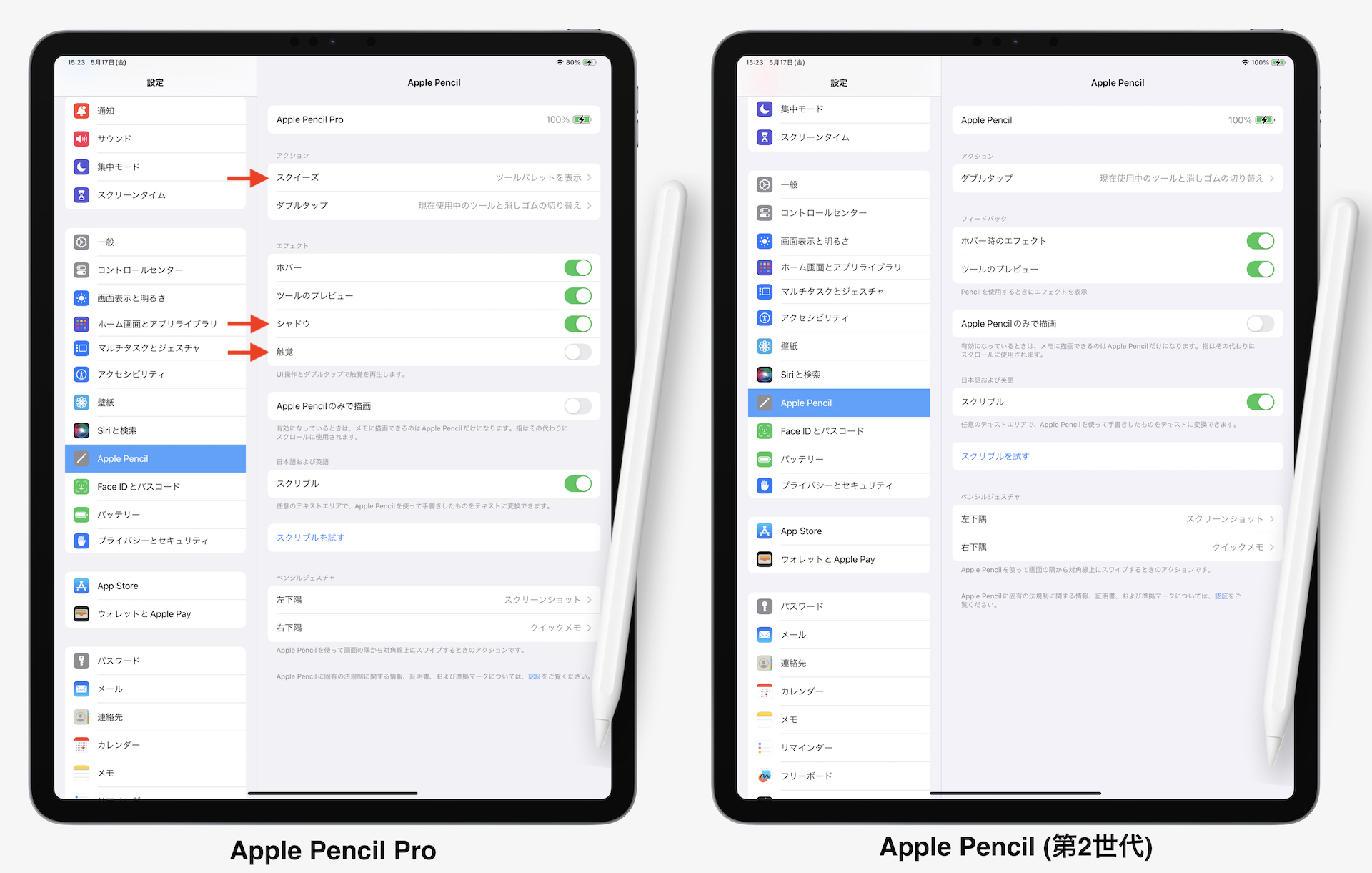







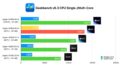
コメント